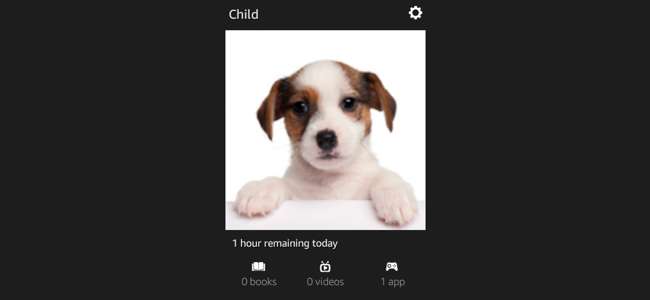
Το Amazon Tablet Fire προσφέρει και τους γονικούς ελέγχους για γρήγορο κλείδωμα μιας συσκευής, καθώς και λεπτομερή «παιδικά προφίλ». Αυτά τα προφίλ παιδιών (ή εφήβων) χρησιμοποιούν η δυνατότητα Kindle FreeTime , η οποία είναι ίσως η πιο εξελιγμένη λύση γονικού ελέγχου για ένα λειτουργικό σύστημα tablet
Fire OS είναι πραγματικά πολύ συναρπαστικό εάν ψάχνετε ισχυρούς γονικούς ελέγχους και λειτουργίες φιλικές προς τα παιδιά. Εδώ είναι που το υλικό του Amazon ξεχωρίζει πολύ περισσότερο από την τιμή.
Γονικοί έλεγχοι εναντίον προφίλ παιδιών
ΣΧΕΤΙΖΟΜΑΙ ΜΕ: Πώς να μετατρέψετε ένα tablet Android ή Fire σε συσκευή φιλική για παιδιά με το FreeTime
Μπορείτε να κλειδώσετε τη συσκευή σας με έναν από τους δύο τρόπους. Υπάρχουν γονικοί έλεγχοι και υπάρχουν προφίλ παιδιών που χρησιμοποιούν Kindle FreeTime . Και τα δύο προορίζονται για το κλείδωμα της συσκευής σας και τον περιορισμό του τι μπορούν να κάνουν τα παιδιά σας, αλλά ακολουθούν διαφορετικές προσεγγίσεις.
Γονικοί ελέγχοι : Ενεργοποιήστε τους γονικούς ελέγχους και ο Πίνακας πυρκαγιάς θα αποκλείσει την πρόσβαση σε διάφορα πράγματα - το πρόγραμμα περιήγησης ιστού, το email, τις επαφές, τα ημερολόγια, την κοινή χρήση κοινωνικών δικτύων, την κάμερα, τα καταστήματα του Amazon, τις αγορές, την αναπαραγωγή βίντεο, διαφορετικούς τύπους περιεχομένου, ρυθμίσεις Wi-Fi και υπηρεσίες τοποθεσίας. Μπορείτε να επιλέξετε ποια από αυτά θέλετε να αποκλείσετε.
Αυτό δεν απαιτεί τη δημιουργία άλλου λογαριασμού. Ουσιαστικά, είναι ένας περιορισμός που τίθεται στον τρέχοντα λογαριασμό που δεν μπορεί να καταργηθεί εκτός εάν γνωρίζετε τον κωδικό πρόσβασης. Μπορείτε απλώς να ενεργοποιήσετε τους γονικούς ελέγχους, να ορίσετε έναν κωδικό πρόσβασης γονικού ελέγχου και η πρόσβαση σε ευαίσθητο περιεχόμενο μπορεί να περιοριστεί. Στη συνέχεια μπορείτε να παραδώσετε το tablet σε ένα παιδί και να το αφήσετε να το χρησιμοποιήσει όπως θέλει.
Παιδικά προφίλ : Αντί να απλώς ενεργοποιείτε τους γονικούς ελέγχους, μπορείτε να αποκτήσετε πιο εξελιγμένους ελέγχους δημιουργώντας έως τέσσερα "προφίλ παιδιών" ή "προφίλ εφήβων". Θα δημιουργήσετε ένα διαφορετικό προφίλ για κάθε παιδί που θα χρησιμοποιεί τη συσκευή. Αυτά χρησιμοποιούν τη λειτουργία Kindle FreeTime του Amazon και μπορείτε να επιλέξετε ποιες εφαρμογές, eBook και άλλο περιεχόμενο θέλετε να μοιραστείτε. Μπορείτε επίσης να αλλάξετε μια ποικιλία άλλων ρυθμίσεων - για παράδειγμα, να ορίσετε έναν "χρόνο ύπνου" για κάθε παιδί μετά το οποίο δεν μπορούν να χρησιμοποιήσουν το tablet, να ορίσουν όρια για το πόσο μπορούν να χρησιμοποιήσουν το tablet για διαφορετικούς σκοπούς ή να τα απαιτήσουν Χρησιμοποιήστε εκπαιδευτικό περιεχόμενο για να μπορέσετε να παίξετε παιχνίδια.
Ενεργοποίηση γονικού ελέγχου
Για να ενεργοποιήσετε τους γονικούς ελέγχους, ανοίξτε την εφαρμογή "Ρυθμίσεις" - σύρετε προς τα κάτω από το επάνω μέρος της οθόνης και πατήστε "Ρυθμίσεις". Πατήστε την επιλογή "Γονικοί έλεγχοι" στην ενότητα Προσωπικά Ενεργοποιήστε το ρυθμιστικό "Γονικός έλεγχος" και θα σας ζητηθεί να δημιουργήσετε έναν κωδικό γονικού ελέγχου. Αυτός ο κωδικός πρόσβασης είναι απαραίτητος για την ενεργοποίηση, απενεργοποίηση ή ρύθμιση των γονικών ελέγχων. Μπορείτε να το αλλάξετε από αυτήν την οθόνη αργότερα - υποθέτοντας ότι γνωρίζετε τον τρέχοντα κωδικό πρόσβασης.
Χρησιμοποιήστε τις άλλες επιλογές στην οθόνη για να ελέγξετε την πρόσβαση στο πρόγραμμα περιήγησης ιστού, το ηλεκτρονικό ταχυδρομείο, τις επαφές, τα ημερολόγια, την κοινή χρήση κοινωνικών δικτύων, την κάμερα, τα καταστήματα της Amazon, τα βίντεο, άλλους τύπους περιεχομένου, ρυθμίσεις Wi-Fi και ρυθμίσεις υπηρεσιών τοποθεσίας.
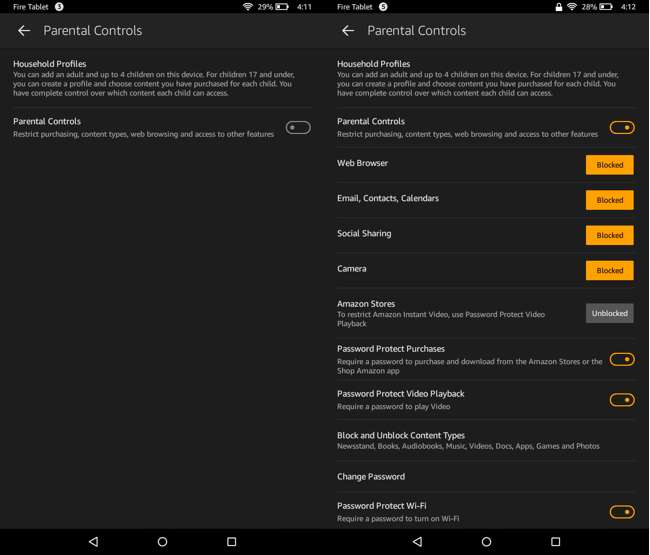
Ενώ είναι ενεργοποιημένοι οι γονικοί έλεγχοι, θα δείτε ένα εικονίδιο κλειδώματος στη γραμμή ειδοποιήσεων στο επάνω μέρος της οθόνης. Για να τα απενεργοποιήσετε, τραβήξτε προς τα κάτω τη σκιά ειδοποιήσεων στο επάνω μέρος της οθόνης, πατήστε την επιλογή "Οι γονικοί έλεγχοι είναι ενεργοί" και, στη συνέχεια, εισαγάγετε τον κωδικό πρόσβασής σας
Θα μπορούσατε να αφήσετε τους γονικούς ελέγχους ενεργοποιημένους, εκτός εάν θέλετε να χρησιμοποιήσετε μόνοι σας το tablet, διασφαλίζοντας ότι τα παιδιά σας δεν μπορούν να κάνουν αγορές, να χάσουν το email σας, να παρακολουθήσουν βίντεο ακατάλληλα για ηλικία ή να περιηγηθούν στον ιστό - ανάλογα με τις επιλογές που έχετε επιλέξει.
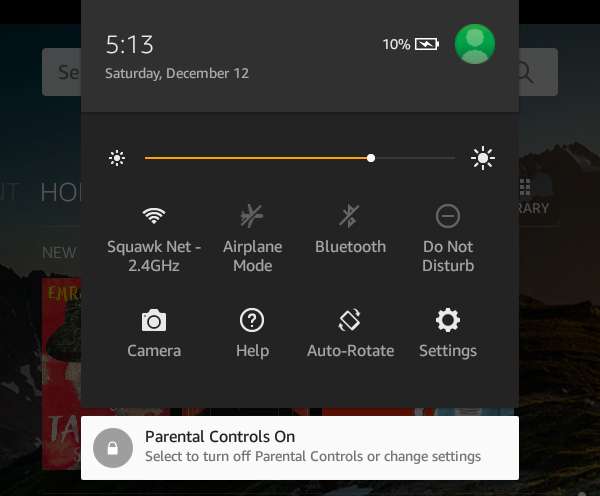
Δημιουργήστε παιδικά προφίλ
ΣΧΕΤΙΖΟΜΑΙ ΜΕ: Χρησιμοποιήστε την Οικογενειακή βιβλιοθήκη Kindle για να μοιραστείτε αγορασμένα eBook με μέλη της οικογένειας
Ανοίξτε την οθόνη Ρυθμίσεις και πατήστε "Προφίλ και Οικογενειακή βιβλιοθήκη" στην ενότητα Προσωπικά για να δημιουργήσετε νέα προφίλ και να διαχειριστείτε τα υπάρχοντα. Αυτό χρησιμοποιεί τη διαμορφωμένη «Οικογένεια» και λειτουργεί μαζί Οικογενειακή κοινή χρήση Kindle .
Πατήστε την επιλογή "Προσθήκη παιδικού προφίλ" και θα μπορείτε να προσθέσετε ένα ή περισσότερα προφίλ. Ένα "προφίλ παιδιού" θα έχει μια απλοποιημένη διεπαφή με επίκεντρο το περιεχόμενο, ενώ ένα "προφίλ για εφήβους" θα έχει την τυπική διεπαφή tablet Fire της Amazon.
Θα μπορείτε να επιλέξετε ποιο περιεχόμενο θέλετε να μοιραστείτε και μπορείτε να πατήσετε το όνομα του παιδιού αργότερα για να προσθέσετε περισσότερα στοιχεία ελέγχου. Για παράδειγμα, θα μπορούσατε να ορίσετε ημερήσια χρονικά όρια, επιλέγοντας πότε επιτρέπεται στο παιδί να χρησιμοποιεί το tablet και για πόσο καιρό μπορεί να κάνει διαφορετικά πράγματα σε αυτό.
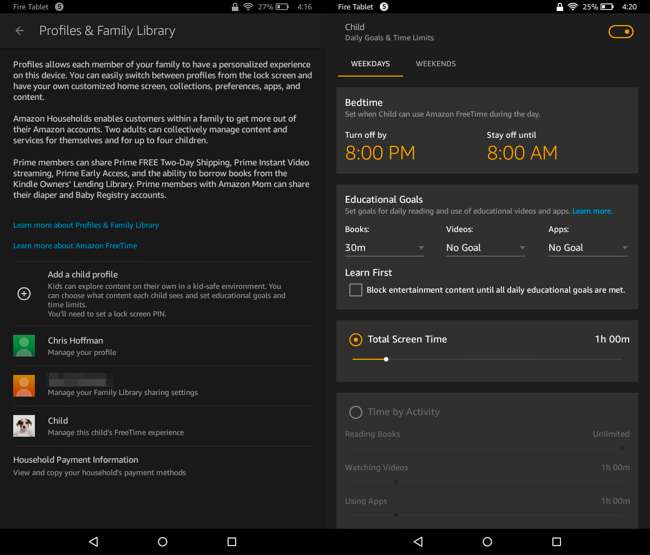
Από την οθόνη κλειδώματος, εσείς ή οποιοσδήποτε άλλος με το tablet μπορείτε να πατήσετε την εικόνα προφίλ στην επάνω δεξιά γωνία της οθόνης και να επιλέξετε έναν νέο χρήστη για εναλλαγή χρηστών. Μπορείτε επίσης να κατεβάσετε το μενού γρήγορων ρυθμίσεων ενώ είστε συνδεδεμένοι, να πατήσετε την εικόνα προφίλ και να επιλέξετε έναν νέο λογαριασμό χρήστη.
Για να δείτε πληροφορίες σχετικά με το πώς το παιδί σας χρησιμοποιεί το tablet, μπορείτε να ανοίξετε την εφαρμογή "FreeTime".
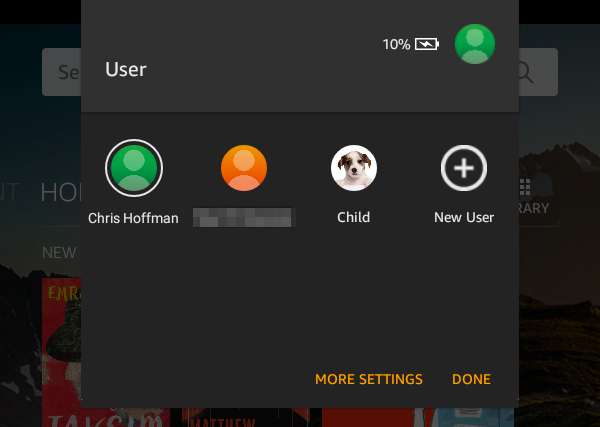
Η Amazon πιθανότατα θα συνεχίσει να προσθέτει νέους γονικούς ελέγχους στο Fire OS. Είναι μπροστά από κάθε άλλο λειτουργικό σύστημα για κινητά, όσον αφορά τις λειτουργίες φιλικές προς τα παιδιά και τους γονικούς ελέγχους. Είναι ιδιαίτερα μπροστά Το iOS της Apple , το οποίο εξακολουθεί να μην προσφέρει πολλούς λογαριασμούς χρηστών ή προφίλ σε ένα iPad.







